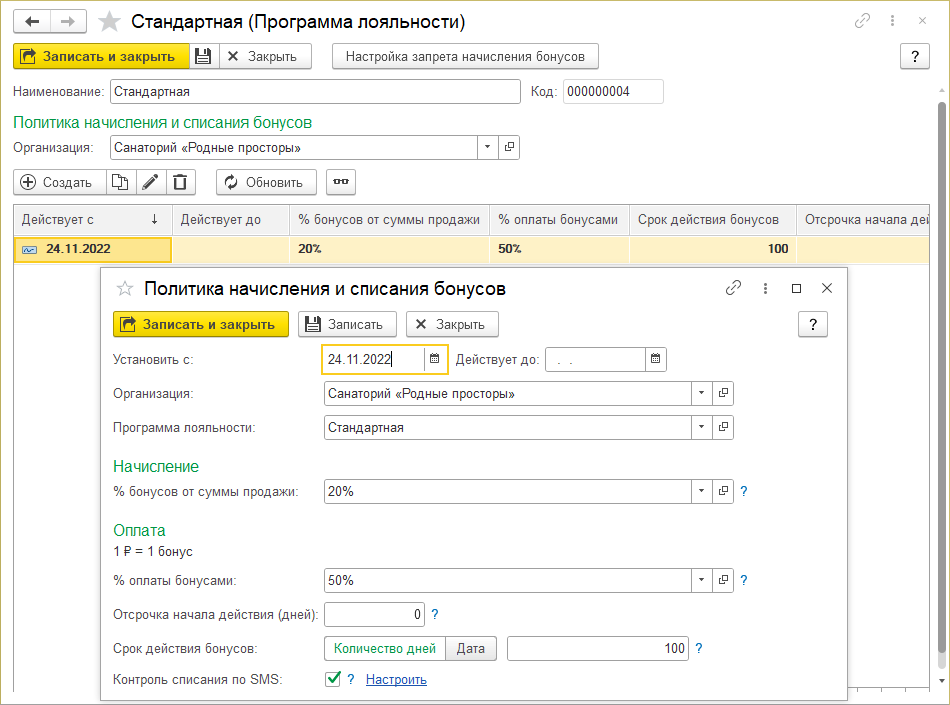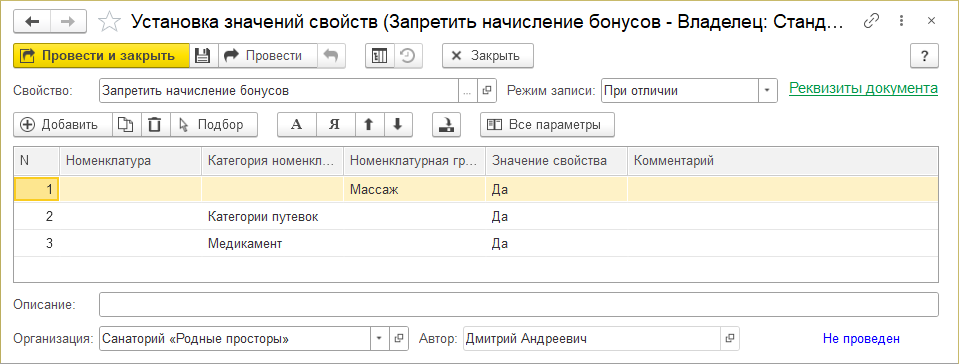Справочник "Программы лояльности" (КУС) — различия между версиями
(Новая страница: «<noinclude>Категория:Справочники взаиморасчетов (КУС)</noinclude> Справочник «Программы лояльн…») |
м |
||
| (не показано 16 промежуточных версий 4 участников) | |||
| Строка 1: | Строка 1: | ||
| − | <noinclude>[[Категория: | + | <noinclude>[[Категория: Программы лояльности (КУС)]]</noinclude> |
| − | + | {| align="right" | |
| + | | __TOC__ | ||
| + | |} | ||
| + | {{video|[https://youtu.be/PDxDt4Kejn8 Программа лояльности для гостей санатория]}} | ||
| + | {{video2|[https://rutube.ru/video/911a3143e400e42ed4f4d0eeed7c5ab2/ Программа лояльности для гостей санатория]}} | ||
| + | В справочнике находятся программы лояльности, с помощью которых настраиваются политики начисления и списания бонусов по картам лояльности организации: максимальный процент оплаты бонусами, процент начисления бонусов от суммы продажи, срок действия бонусов от даты начисления и контроль списания бонусов по SMS. | ||
| − | Справочник | + | Справочник находится в основном разделе программы ВЗАИМОРАСЧЕТЫ — '''Программы лояльности''' или его можно найти [[Интерфейс программы (КУС)#Поиск по интерфейсу|поиском по интерфейсу]]. |
| − | + | (см. также [[Универсальная форма списка (КУС)|Универсальная форма списка]]) | |
| − | + | : [[Файл:Журнал программы лояльности.png]] | |
== Создание программы лояльности == | == Создание программы лояльности == | ||
| − | # | + | # В справочнике «Программы лояльности» нажмите кнопку '''''Создать'''''. Откроется окно программы лояльности. |
| − | # Заполните поле | + | # Заполните поле «Наименование». Поля «Организация» и «Код» заполняются автоматически. |
| − | # В таблице '''Политика начисления и списания бонусов''' нажмите кнопку '''Создать'''. Откроется окно политики начисления и списания бонусов. | + | # В таблице '''Политика начисления и списания бонусов''' нажмите кнопку '''''Создать'''''. Откроется окно политики начисления и списания бонусов. |
# Заполните следующие поля: | # Заполните следующие поля: | ||
#* Установить с | #* Установить с | ||
| Строка 19: | Строка 24: | ||
#* Отсрочка начала действия | #* Отсрочка начала действия | ||
#* Срок действия бонусов | #* Срок действия бонусов | ||
| − | # Установите флаг «Контроль списания по SMS» | + | #*: Поля «Организация», «Код» и «Программа лояльности» заполняются автоматически. |
| − | + | # Установите флаг «Контроль списания по SMS». | |
== Карточка программы лояльности == | == Карточка программы лояльности == | ||
| − | : [[Файл: | + | : [[Файл:Программа лояльности карточка.png]] |
| + | |||
| + | '''Наименование''' — наименование программы лояльности. | ||
| + | |||
| + | '''Код''' — уникальный код программы лояльности. | ||
| + | |||
| + | === Политика начисления и списания бонусов === | ||
| + | '''Организация''' — организация, применяющая выбранную политику начисления бонусов. | ||
| + | |||
| + | '''% бонусов от суммы продажи''' — показывает, какой процент от суммы продажи зачислится на карту лояльности в виде бонусов. | ||
| + | |||
| + | '''% оплаты бонусами''' — показывает, какой процент от суммы продажи можно оплатить бонусами. | ||
| + | |||
| + | '''Отсрочка начала действия (дней)''' — показывает, с какого момента будут применяться бонусы. | ||
| + | |||
| + | '''Срок действия бонусов''' — показывает, как долго будут действовать бонусы. По истечении указанного срока бонусы переходят в состояние «Просроченные» и их нельзя использовать. | ||
| + | |||
| + | '''Контроль списания по SMS''' — активирует контроль списания бонусов по SMS. | ||
| + | |||
| + | === Настройка запрета начисления бонусов === | ||
| + | Кнопка '''''Настройка запрета начисления бонусов''''' открывает журнал документов «Установка значений свойств» со свойством «Запретить начисление бонусов». | ||
| − | + | В журнале можно добавить список исключений, за которые бонусы при оплате товаров/услуг начисляться не будут. | |
| − | |||
| − | + | : [[Файл:Программа лояльности исключения.png]] | |
| − | : | ||
| − | + | == Уровни программы лояльности == | |
| − | + | Подробно о создании нескольких уровней программы лояльности и настройке автоматического изменения программы лояльности в зависимости от суммы покупок гостя — в [[Интерфейс "Маркетолог" (КУС)#Создание уровней программы лояльности|интерфейсе «Маркетолог»]]. | |
| − | == | + | == См. также == |
| − | + | * [[Отчет "Движения бонусов" (КУС)]] | |
Текущая версия на 15:34, 19 ноября 2024
 |
В справочнике находятся программы лояльности, с помощью которых настраиваются политики начисления и списания бонусов по картам лояльности организации: максимальный процент оплаты бонусами, процент начисления бонусов от суммы продажи, срок действия бонусов от даты начисления и контроль списания бонусов по SMS.
Справочник находится в основном разделе программы ВЗАИМОРАСЧЕТЫ — Программы лояльности или его можно найти поиском по интерфейсу.
(см. также Универсальная форма списка)
Создание программы лояльности
- В справочнике «Программы лояльности» нажмите кнопку Создать. Откроется окно программы лояльности.
- Заполните поле «Наименование». Поля «Организация» и «Код» заполняются автоматически.
- В таблице Политика начисления и списания бонусов нажмите кнопку Создать. Откроется окно политики начисления и списания бонусов.
- Заполните следующие поля:
- Установить с
- Действует до (по желанию)
- % бонусов от суммы продажи
- % оплаты бонусами
- Отсрочка начала действия
- Срок действия бонусов
- Поля «Организация», «Код» и «Программа лояльности» заполняются автоматически.
- Установите флаг «Контроль списания по SMS».
Карточка программы лояльности
Наименование — наименование программы лояльности.
Код — уникальный код программы лояльности.
Политика начисления и списания бонусов
Организация — организация, применяющая выбранную политику начисления бонусов.
% бонусов от суммы продажи — показывает, какой процент от суммы продажи зачислится на карту лояльности в виде бонусов.
% оплаты бонусами — показывает, какой процент от суммы продажи можно оплатить бонусами.
Отсрочка начала действия (дней) — показывает, с какого момента будут применяться бонусы.
Срок действия бонусов — показывает, как долго будут действовать бонусы. По истечении указанного срока бонусы переходят в состояние «Просроченные» и их нельзя использовать.
Контроль списания по SMS — активирует контроль списания бонусов по SMS.
Настройка запрета начисления бонусов
Кнопка Настройка запрета начисления бонусов открывает журнал документов «Установка значений свойств» со свойством «Запретить начисление бонусов».
В журнале можно добавить список исключений, за которые бонусы при оплате товаров/услуг начисляться не будут.
Уровни программы лояльности
Подробно о создании нескольких уровней программы лояльности и настройке автоматического изменения программы лояльности в зависимости от суммы покупок гостя — в интерфейсе «Маркетолог».